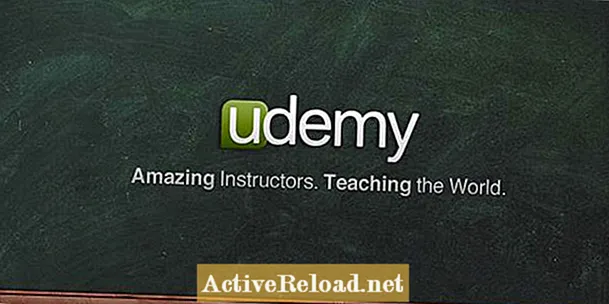Innehåll
- Vad du ska redigera från din kommentar
- Titta på din video och klippa ut följande
- Kontrollera dina ljudnivåer
- Hur man kontrollerar om ditt ljud når högst
- Hur du normaliserar dina ljudnivåer
- Video: Exempel på ovanstående råd
Jag har en BFA inom 3D-animering. Jag är också mycket intresserad av film, redigering och webbdesign.

Ett av de mest kraftfulla verktygen i film och i kommentarer är möjligheten att redigera oönskade bitar. Detta eliminerar alla tråkiga bitar och lämnar betraktaren bara de viktigaste och mest intressanta. Detta förbättrar dina videor och ser till att du behåller publikens uppmärksamhet.
Men vilka delar vill du eliminera och redigera från din video?
Vad du ska redigera från din kommentar
Klipp ut dödutrymme eller bilder där inget händer. Detta inkluderar fem minuters promenad genom öknen till djungelbiomet. Hoppa över resan och klipp av alla delar av din kommentar där du tystnade och inte hade något att prata om det.
Eftersom tittarna inte är de som spelar spelet är chansen att de vill se någon göra något i spelet, inte bara se dem gå från ett område till ett annat i minuter åt gången. Obehagliga tystnader är också ett no-go, liksom alla ögonblick där kommentarerna blir tråkiga (som om du bara vandrar om något).
Titta på din video och klippa ut följande
- Tråkig kommentar eller besvärliga tystnader
- Fyllningskommentarer (um, öh, "Jag vet inte vad jag ska säga," etc.)
- Långresande scener från ett område till ett annat (såvida du inte ger en bra kommentar)
- Flera fel (dvs. du kan inte komma igenom ett område och måste fuska). Såvida det inte är roligt eller lägger till kommentarerna, klipp ut till exempel 20: e gången du försöker hoppa. Ett bra exempel på att lämna misslyckas är Limbo-hälften av det roliga är att se någon misslyckas och bli frustrerad.
Är det bra?
Här är ett knep som hjälper dig att kontrollera om din video är bra eller inte: Titta tillbaka själv. Om du blir uttråkad när som helst under din kommentar eller spel, är det troligt att din publik också kommer att göra det.
Kontrollera dina ljudnivåer
När du redigerar din kommentar, en bra praxis och en mycket, mycket artig sak att göra är att övervaka dina ljudnivåer. Leta speciellt efter några ögonblick i vågformen där du märker att ljudnivåerna toppar. Att fixa dina ljudnivåer förbättrar tittarens upplevelse och sparar trumhinnorna!
Det tar lite eller ingen tid alls. Allt du behöver göra är att sätta på dina ljudvågformer (om du använder ett program som Premiere eller Final Cut där de inte är automatiskt på) och skrubba genom din tidslinje. Alla vågor som träffar toppen av banan kommer att toppa och bör sänkas ner för att matcha ungefär samma nivåer som resten av din kommentar.
All redigeringsprogramvara har ljudnivåer inuti. Vanligtvis kan du slå på dem genom att gå till Windows-fliken och välja ljudnivåer, ljudmonitor eller något liknande. När du har öppnat ljudmonitorn bör du se något som en grön stapel som går upp och ner och några siffror på sidan som listar decibelnumret. Du vill ha ditt ljud mellan -12 och -6 decibel, så sänk eller höj volymen därefter. (Denna process kallas Mastering och används i film, TV-program, CD-skivor etc.) Det finns många olika teorier och regler om vilka nivåer jag ska skjuta för, men för YouTube försöker jag vanligtvis hålla mina nivåer i intervallet -12 och -6. Se bara till att ditt ljud aldrig når toppen. Om det gör det kallas det topp, och i huvudsak är det en kardinal synd för ljudtekniker. Det låter inte snyggt, så se bara till att sänka ljudet om det gör det. Du ser en röd blinkande prick för att indikera att den når sin topp.
Hur man kontrollerar om ditt ljud når högst
Hur du normaliserar dina ljudnivåer
Det finns vissa sätt att filtrera din kommentar som kommer att jämna ut dina ljudnivåer för att ha samma volym. Om du använder en Windows-maskin finns det ett gratis program som heter The Levelator som du kan ladda ner. (Obs! Du måste spela in din kommentar separat från spelets ljud för att detta ska fungera. Annars kommer det att jämna ut all kommentar och musik tillsammans, vilket inte låter bra.)
Du kan också använda Adobe Audition eller ditt redigeringsprogram och söka efter ett filter som heter "Normalisera" eller "Hård begränsning". Detta gör att du kan normalisera alla dina ljudnivåer till en viss decibelinställning eller låta dig klippa av ljudet om det toppar högre än en viss punkt.
Video: Exempel på ovanstående råd
Jag anser inte att exemplet ovan är den bästa spelkommentaren, men det illustrerar vad jag pratade om i ovanstående guide. Jag såg till att redigera de tråkiga delarna, justera ljudnivåerna och bara inkludera relevanta och engagerande kommentarer för detta Limbo video.
Den här artikeln är korrekt och sant så vitt författaren vet. Innehållet är endast av informations- eller underhållningssyfte och ersätter inte personlig rådgivning eller professionell rådgivning i affärsmässiga, ekonomiska, juridiska eller tekniska frågor.